Zeitsparendes Software- und Hardware-Know-how, das jährlich 200 Millionen Benutzern hilft. Wir führen Sie mit Anleitungen, Neuigkeiten und Tipps, um Ihr technisches Leben zu verbessern.
Adobe Premiere Pro
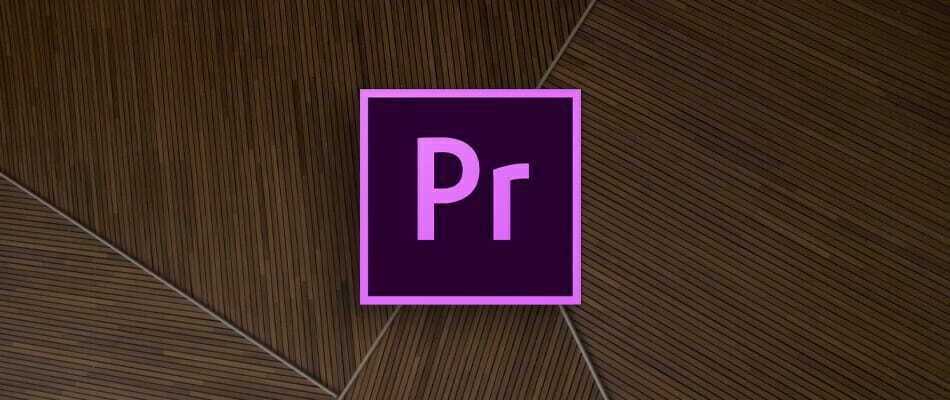
Premiere Pro ist selbst keine MOV-Reparatursoftware, sondern eine komplexe Videobearbeitungssoftware mit unterstützten nativen Video- und Audioformaten zum Importieren.
Das Tool ist kompatibel mit den neuesten Sendeformaten wie 3GP, 3G2, AAC, Apple ProRes, ProRes HDR, ASF, AVI, HEVC, M1V, M2T, M4A, M4V, MOV, MP3, MP4, MPEG, VOB, WAV und WMV.
Der MOV ist ein Container-Videodateiformat, dessen Dateien mit einem bestimmten Codec codiert sind. Premiere ermöglicht Ihnen die Fehlerbehebung bei Dateiformaten und Codecs, um Ihre beschädigten Videoinhalte wiederherzustellen und abzuspielen.
Außerdem genießen Sie bei der Verwendung dieser Software eine Vielzahl zusätzlicher Kapazitäten, z. B. automatisierte Tools zum Bearbeiten von Filmmaterial in jedem Format, von 8K bis VR.
Machen Sie sich bereit für die nahtlose Integration mit
Photoshop, After Effects, Audition und Adobe Stock sowie plattformübergreifende Funktionen.Lass uns schnell durch sein Hauptmerkmale:
- Auto Reframe (intelligentes Reframing, egal ob quadratisch, vertikal, 16:9 oder in 4K-Auflösung)
- Lumetri Color Tools für Kurvenanpassungen
- Beschleunigen Sie die Audiomischung (Essential Sound-Panel)
- Ende-zu-Ende VR 180
- Interaktive Schritt-für-Schritt-Anleitungen von den Grundlagen bis hin zu fortgeschrittenen Techniken
- Nahtlose Integration mit anderen Apps und Diensten (Photoshop, After Effects, Adobe Audition, und Adobe Stock)
- Premiere Rush (eine All-in-One-App, die auf allen Geräten funktioniert)

Adobe Premiere Pro
Adobe Premiere Pro ist eine großartige Softwareoption, die entwickelt wurde, um Probleme mit beschädigten Videodateien zu beheben.

Stellar Video Repair ist ein unglaublich leistungsstarkes Tool, mit dem Sie beschädigte oder beschädigte MOV-Dateien reparieren können, aber es bietet auch Unterstützung für MP4, AVI, MKV, WMV, FLV, DIVX, MPEG usw.
Diese Software hat eine sehr benutzerfreundliche Oberfläche und kann diese Videodateiformate reparieren, egal wie sie beschädigt wurden, und ermöglicht es Ihnen auch, mehr als ein Video gleichzeitig zu verarbeiten.
Wenn Ihre beschädigte Datei stark beschädigt ist, verwendet Stellar Repair eine Beispieldatei. Diese Datei muss dieselbe Größe wie das beschädigte Video haben, mit demselben Gerät und demselben Format aufgenommen werden.
Wenn alle Kriterien erfüllt sind, können Sie Videos reparieren, die Sie normalerweise mit einer anderen Software nicht konnten. Dies macht Stellar Repair zu einer der besten MOV-Reparatursoftwarelösungen.
Nachdem der Reparaturvorgang abgeschlossen ist, können Sie das neue Video in Ihrem bevorzugten Ordner auf Ihrem PC oder sogar auf einem USB Stick oder CDs.
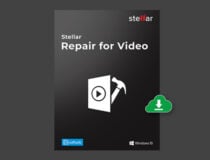
Stellar Videoreparatur
Sie wissen nicht, wie Sie Ihre MOV-Dateien einfach reparieren können? Stellar Video Repair ist auf die Lösung von Videoproblemen spezialisiert!
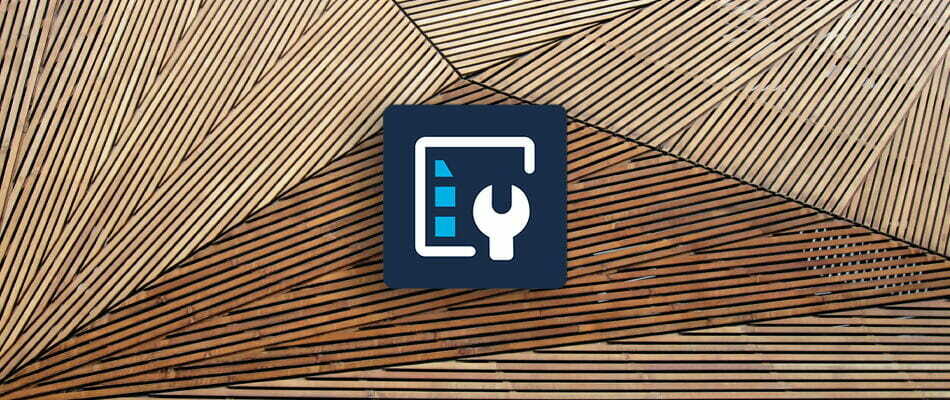
Die Zeiten, in denen MOV-Videos aufgrund der Beschädigung von Videodateien beim Herunterladen nicht abgespielt werden können, sind nicht mehr frustrierend, wenn Sie sich für Wondershare Video Repair entscheiden.
Dieses Tool konzentriert sich nicht speziell auf das Reparieren defekter MOV-Dateien, aber Sie können auch eine Vorschau anzeigen aller reparierten Daten und hat absolut keine Beschränkung hinsichtlich der Größe und Menge der zu reparierenden Videodateien.
Darüber hinaus ist das nicht nur eine Spitzenklasse Datenwiederherstellung Softwaretool für MOV-Formate. Sie können die gleichen beeindruckenden Ergebnisse für MP4-, AVI-, MKV-, MTS-, M2TS-, FLV-, M4V- oder 3GP-Dateien erzielen.
Eine der besten Eigenschaften dieser Software ist die Tatsache, dass Sie sicher sind, dass während des Reparaturvorgangs keine Daten verloren gehen.
Dies gibt Ihnen höchstwahrscheinlich die Gewissheit, dass die Ergebnisse alle wichtigen Informationen enthalten und die Fehler verworfen werden.
Hauptmerkmale die Wondershare Video Repair auf den Tisch bringt:
- Repariert fehlerhafte Videodateien unter Windows und Mac OS
- Es unterstützt Dateien in Standardauflösung, Full HD und 4K-Auflösung
- Raffiniertes 3-Schritte-Wiederherstellungsverfahren
- Perfekte Ergebnisse ohne nervöse Dateien, über die Sie sich Sorgen machen müssen
- Testversion für diejenigen, die es zuerst testen möchten
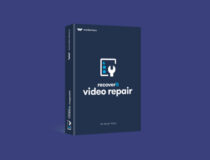
Wondershare Videoreparatur
Suchen Sie nach einer Möglichkeit, MOV-Dateien einfach zu reparieren? Lassen Sie Wondershare Video Repair diese Aufgabe für Sie erledigen!
Remo Reparatur Umzug

Diese Software wurde speziell entwickelt, um mögliche Korruptionsprobleme bei .MOV-Dateien zu beheben. Remo Repair kann Ihre MOV- und MP4-Videos reparieren, die aus einer Vielzahl von Quellen stammen – Kameras, Smartphones, usw.
Remo Repair MOV verfügt über eine einfach zu verstehende und zu verwendende Benutzeroberfläche, die Ihnen einen schnellen Zugriff auf die Reparatur Ihrer beschädigten Dateien bietet.
Diese Software analysiert das von Ihnen bereitgestellte Video und teilt es in Audio- und Videostreams auf (um in der Lage zu sein, Fehler identifizieren), behebt die Fehler und fügt sie dann automatisch wieder zu einem fehlerfreien und abspielbaren MOV oder MP4 zusammen Datei.
Hier ist eine Liste von Videodatei-Codecs, die von Remo Repair MOV unterstützt werden:
- Audio – sowt, RAW, mp4a
- Video – avc1, mp4v, mjpeg
Es ist erwähnenswert, dass das Niveau, bis zu dem diese Software Ihre beschädigte Datei reparieren kann, vom Modell des Kamera verwendet, um es aufzunehmen, und die oben aufgeführten unterstützten Codec-Formate.
⇒ Download Remo Repair MOV
Yodot Move Reparatur

Yodot MOV Repair ist eine weitere großartige Softwareoption, mit der Sie Videodateien reparieren können – MOV, MP4, M4V.
Diese App verfügt über eine gut aussehende Benutzeroberfläche, die klare Informationen und Zugriff auf alle Funktionen der App bietet.
Diese Software analysiert automatisch die von Ihnen übermittelte Datei, teilt sie in separate Audio- und Videospuren auf, analysiert sie und behebt dann die gefundenen Fehler.
Nachdem die Reparatur abgeschlossen ist, fügt Yodot Repair automatisch die Audio- und Videopfade zusammen und bietet Ihnen das Endergebnis: eine perfekt funktionierende Videodatei.
Eine der besten Funktionen dieser App ist, dass Sie High-Definition-MOV-Dateien reparieren können, die von HD-Kameras wie erstellt wurden GoPro, aber unter anderem auch hochwertige CCTV-Kameras.
Mit dieser Fähigkeit können Sie Videos auf professionellem Niveau reparieren und unglaublich scharfe Ergebnisse erzielen, ohne den Originalinhalt zu verlieren.
Nachdem der Reparaturvorgang abgeschlossen ist, können Sie mit Yodot eine Vorschau Ihrer Videodatei anzeigen, bevor Sie sie speichern, um sicherzustellen, dass Ihr gesamtes Video korrekt repariert wurde.
Diese Software funktioniert mit Dateien, die von verschiedenen Kameramarken erstellt wurden, wie z Kanon, Nikon, Olympus, GoPro usw. und bietet eine benutzerfreundliche Möglichkeit, Ihre Videos schnell zu reparieren.
⇒ Yodot MOV Reparatur herunterladen

Auch wenn aus dem Titel ersichtlich ist, dass es sich hierbei nicht um eine Videoreparatursoftware handelt, ist VLC ein unglaublich leistungsstarkes Multimedia-Player.
Es kann Ihnen helfen, Ihre beschädigten Videodateien einfach zu reparieren – MP4, MOV, AVI, QTRM.
VLC unterstützt auch fast alle Audio- und Videokomprimierungsmethoden und -formate, was ihn zu einem der vielseitigsten Mediaplayer auf dem Markt macht.
Um diese großartige Funktion des VideoLan Media Players nutzen zu können, müssen Sie zu Extras > Einstellungen.
In dem neuen Fenster, das erscheint, müssen Sie suchen und klicken Sie auf Eingänge und Codecs, scrollen Sie dann zum Ende der Seite und suchen Sie das Beschädigte oder unvollständige AVI-Datei Sektion.
Wenn Sie auf diese Option klicken, wird ein Dropdown-Menü mit einigen zusätzlichen Optionen angezeigt. Wählen Immer beheben, und speichern Sie Ihre Einstellungen. Wenn Sie das Video als nächstes abspielen, versucht VLC automatisch, es zu beheben.
Wenn Ihr Video stark beschädigt ist und VLC das Problem nicht zu beheben scheint, wird empfohlen, eine der anderen in diesem Artikel vorgestellten Softwareoptionen auszuprobieren.
⇒ VideoLAN Media Player herunterladen
© Copyright Windows-Bericht 2021. Nicht mit Microsoft verbunden


![Fix: Windows 10 kann keine MP4-Dateien abspielen [VLC, Media Player]](/f/01644ea928813b6c0e6baa51d9b681d2.jpg?width=300&height=460)